linux的使用
linux的文件目录
书接上回,咱们已经安装好了VMware和CentOS以及FinalShell
接下来来看看linux默认的目录有些啥:
首先linux没有windows的盘符概念,只有一个根目录/,其中固定默认有以下这些文件:
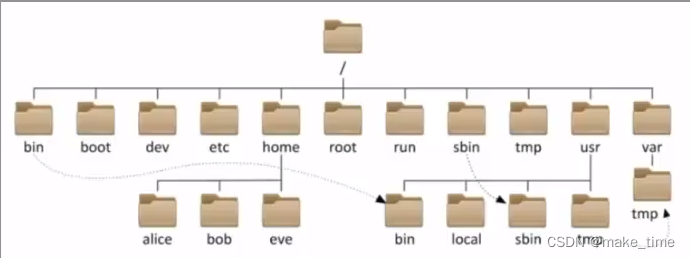

linux 命令
以纯‘字符’的形式操作系统
命令格式:
command [-options] [parameter]
([]表示可选的)
command : 命令本身
-options : 命令的一些选项,控制细节
parameter : 命令的参数
即:命令+选项+参数;其中后两个可以不写
实例:
ls -l /home/gzd
ls命令:以平铺的形式,列出当前工作目录的内容
当前工作目录:linux在启动时默认会在home目录下;
home:个人账户目录
关于选项:不同的命令有不同数量的选项命令,如ls就有3个选项:-a -l -h
-a:表示all,展示全部文件包括隐藏文件
-l:展示详细信息
-h:将文件的大小展示出来,必须与-l配合使用
其实选项可以组合使用,如:ls -al就表示ls -a和ls -l
关于参数:ls的参数就是目录的路径
有些命令是无需选项,只要参数的,例如cd
cd /home/gzd 切换工作目录,当不写参数时,回到home目录
还有些命令无选项也无参数,例如pwd
pwd 来查看当前所在的工作目录,以路径的方式
那么提到路径,那来看看linux针对路径相关的操作:
上面提到切换工作目录也就是切换路径,用到的是cd,它的参数有绝对路径和相对路径的写法
cd /home/gzd 以根目录为起点 /开头
cd gzd 以当前目录为起点 无开头
此外还有特殊路径符:
.,表示当前,比如./a.txt,表示当前文件夹内的a.txt文件..,表示上级目录,比如../表示上级目录,../../表示上级的上级目录~,表示用户的HOME目录,比如cd ~,即可切回用户HOME目录
继续回到命令这一块
上述已经提到的命令有: ls,cd,pwd。
接下来不废话直接上干货
小提示:finalshell有快捷键可以快速清屏:Ctrl+L
mkdir命令
功能:创建文件夹
语法:mkdir [-p] 参数
- 参数:被创建文件夹的路径
- 选项:-p,可选,表示创建前置路径
touch命令
功能:创建文件
语法:touch 参数
- 参数:被创建的文件路径
cat命令
功能:查看文件内容
语法:cat 参数
- 参数:被查看的文件路径
more命令
功能:查看文件,可以支持翻页查看
语法:more 参数
- 参数:被查看的文件路径
- 在查看过程中:
空格键翻下页b键翻上页q退出查看
cp命令
功能:复制文件、文件夹
语法:cp [-r] 参数1 参数2
- 参数1,被复制的
- 参数2,要复制去的地方
- 选项:-r,可选,复制文件夹使用
示例: - cp a.txt b.txt,复制当前目录下a.txt为b.txt
- cp a.txt test/,复制当前目录a.txt到test文件夹内
- cp -r test test2,复制文件夹test到当前文件夹内为test2存在
mv命令
功能:移动文件、文件夹
语法:mv 参数1 参数2
- 参数1:被移动的
- 参数2:要移动去的地方,参数2如果不存在,则会进行改名
rm命令
功能:删除文件、文件夹
语法:rm [-r -f] 参数...参数
- 参数:支持多个,每一个表示被删除的,空格进行分隔
- 选项:-r,删除文件夹使用
- 选项:-f,强制删除,不会给出确认提示,一般root用户会用到
- root用户的切换:su - root 密码默认为123456 通过输入exit退回到普通用户
- 提示鉴定故障时 输入 sudo passwd root来初始化root密码
rm支持通配符的使用,如:
rm text* 表示删除开头为text的文件,用法类似sql中的like。
rm命令很危险,一定要注意,特别是切换到root用户的时候。
which命令
功能:查看命令的程序本体文件路径
其实所有命令的本体就是一个个程序,相当于window系统中的.exe文件
而which就可以查出命令的程序本体文件路径
语法:which 参数
- 参数:被查看的命令
find命令
功能:搜索文件
语法1按文件名搜索:find 路径 -name 参数
- 路径,搜索的起始路径
- 参数,搜索的关键字,支持通配符*, 比如:
*test表示搜索任意以test结尾的文件
例:find / -name “test*” 最好使用root权限来查
语法2按文件大小搜索:find 路径 -size +|-n[KMG]
- +、-表示大于和小于
- n表示大小数字
- KMG表示大小单位
例:find / -size -10k
grep命令
功能:过滤关键字
语法:grep [-n] 关键字 文件路径
- 选项-n,可选,表示在结果中显示匹配的行的行号。
- 参数,关键字,必填,表示过滤的关键字,带有空格或其它特殊符号,建议使用””将关键字包围起来
- 参数,文件路径,必填,表示要过滤内容的文件路径,可作为内容输入端口
参数文件路径,可以作为管道符的输入
wc命令
功能:统计
语法:wc [-c -m -l -w] 文件路径
- 选项,-c,统计bytes数量
- 选项,-m,统计字符数量
- 选项,-l,统计行数
- 选项,-w,统计单词数量
- 参数,文件路径,被统计的文件,可作为内容输入端口
参数文件路径,可作为管道符的输入
管道符|
写法:|
功能:将符号左边的结果,作为符号右边的输入
示例:
cat a.txt | grep gzd,将cat a.txt的结果,作为grep命令的输入,用来过滤gzd关键字
ls | grep txt 过滤出ls结果中的目录信息中的txt关键字
ls -l /usr/bin | wc -l 统计/usr/bin目录下的行数,即文件数量
可以支持嵌套:
cat a.txt | grep gzd | wc -w
echo命令
功能:输出内容
语法:echo 参数
例: echo hello world
- 参数:被输出的内容
`反引号
功能:被两个反引号包围的内容,会作为命令执行
示例:
- echo `pwd`,会输出当前工作目录
tail命令
功能:查看文件尾部内容
语法:tail [-f -num] 参数
- 参数:被查看的文件
- 选项:-f,持续跟踪文件修改
- 选项:-num,表示查看尾部多少行,默认10行(num为自然数)
head命令
功能:查看文件头部内容
语法:head [-n] 参数
- 参数:被查看的文件
- 选项:-num,查看的行数,默认10行(num为自然数)
重定向符
功能:将符号左边的结果,输出到右边指定的文件中去
>,表示覆盖输出>>,表示追加输出
例: echo “hello” > a.text
vi编辑器
vi/vim linux的文本编辑器
vim是vi的一种加强版,vim兼容vi全部功能,都用vim即可
vim 文件路径 文件不存在,则编辑新文件,存在则编辑已有文件

- 命令模式:键盘上的按键为命令,执行不同的功能,不能自由编辑
- 输入模式:即所谓的编辑模式,可自由编辑内容
- 底线命令模式:通常用于文件的保存,退出
命令模式中常用的快捷键:
I A O:进入编辑
键盘上下左右来控制光标
pageup,pangdown来上下翻页
/:进入搜索模式,n键来让光标移动到下一个搜索目标
dd:删除光标所在行
yy:复制行
p:黏贴复制内容
gg:跳至首行,shift+g跳至尾行
底线命令模式常用快捷键:
:wq:保存并退出
:w:仅保存
:q:仅退出
:set nu:显示行号
详细内容如下:
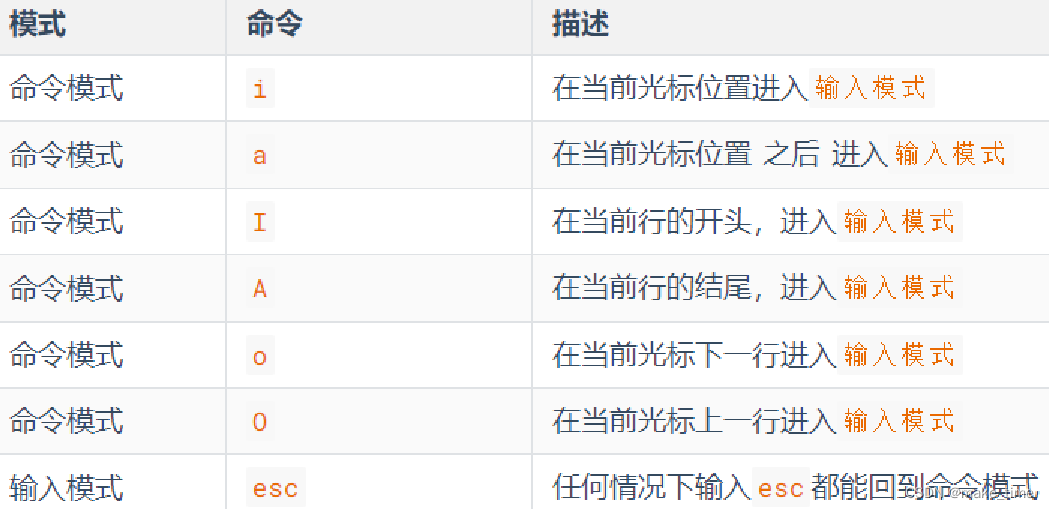

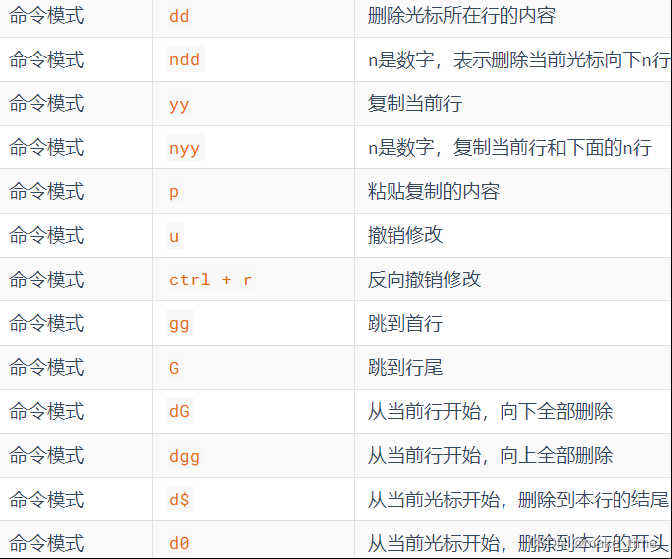
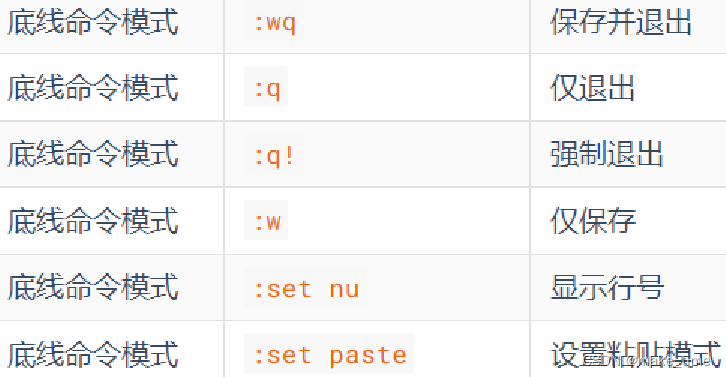
基础的liunx命令到此结束。下节继续!!





















 1672
1672











 被折叠的 条评论
为什么被折叠?
被折叠的 条评论
为什么被折叠?








